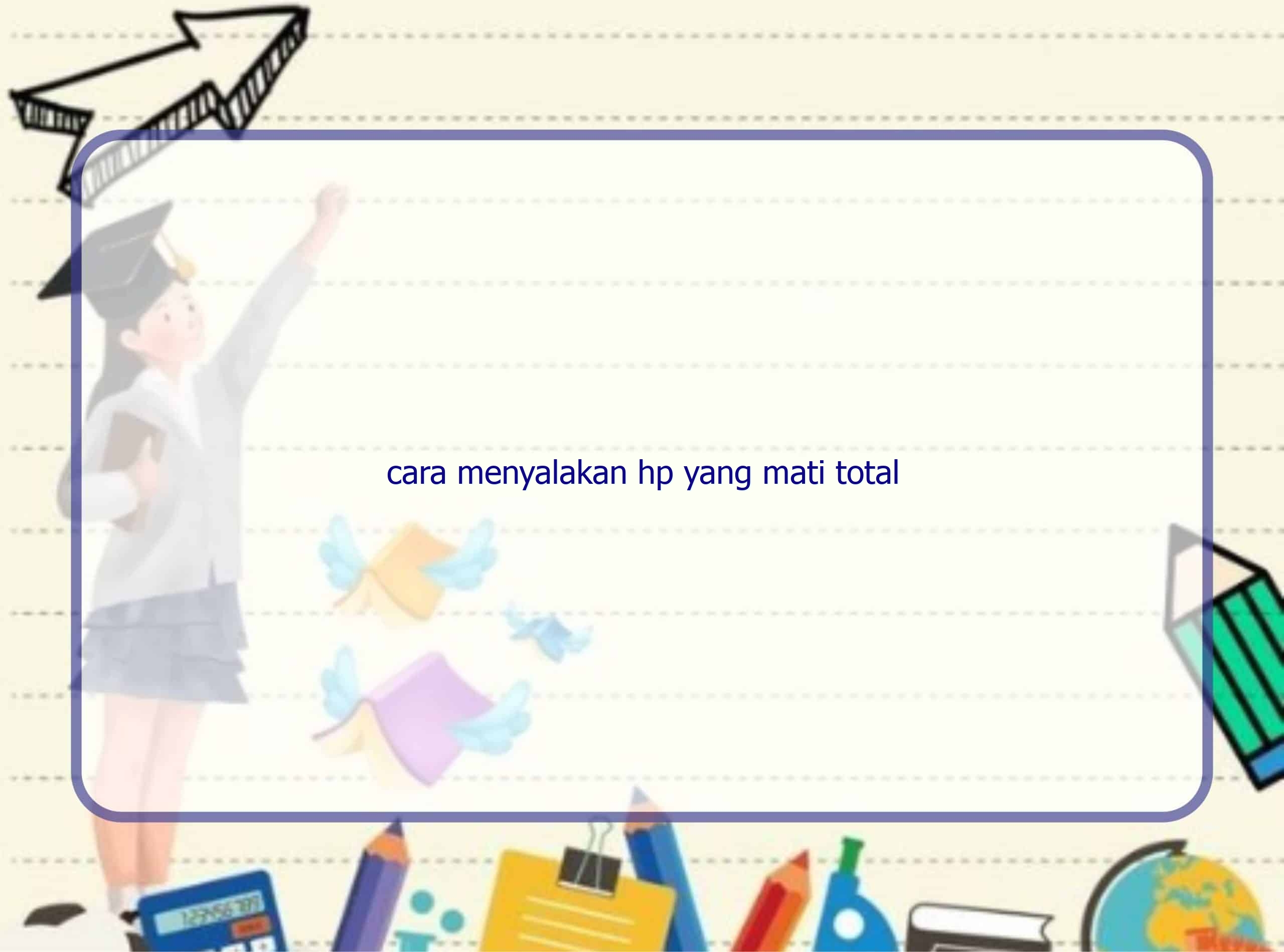Selamat datang di Rintiksedu.id! Pada artikel ini, kami akan membahas cara-cara untuk menyalakan HP yang mati total dan memberikan solusi terbaik untuk mengatasi masalah ini. Saya memiliki pengalaman dalam bidang ini dan dengan senang hati memberikan panduan yang berguna kepada Anda.
Sebelum kita mulai, mari kita pahami mengapa HP dapat mati secara tiba-tiba. Ada beberapa alasan mengapa hal ini bisa terjadi, seperti masalah hardware atau software yang menyebabkan HP tidak merespon. Beberapa masalah software yang umum terjadi adalah adanya bug dalam sistem operasi atau aplikasi yang tidak kompatibel dengan HP Anda. Sedangkan masalah hardware seperti layar yang rusak, baterai habis atau rusak, atau komponen lain yang bermasalah dapat menyebabkan HP mati total. Jangan panik! Mari kita cari tahu bagaimana cara menghidupkan HP yang mati total.
Penyebab HP Mati Total
1. Bug dalam sistem operasi
Salah satu penyebab umum HP mati total adalah adanya bug dalam sistem operasi. Bug ini dapat terjadi akibat pembaruan sistem yang tidak stabil atau kesalahan dalam sistem operasi. Untuk mengatasinya, Anda dapat mencoba menghidupkan HP dalam mode pemulihan dan melakukan wiping data dan cache.
2. Baterai habis atau rusak
Jika HP Anda mati total dan tidak ada respon saat dicas, kemungkinan baterai Anda habis atau rusak. Coba cas HP Anda dengan menggunakan charger desktop atau mencoba mengisi baterai dengan baterai lain yang masih memiliki daya. Jika perlu, ganti baterai dengan yang baru.
3. Komponen HP bermasalah
Kerusakan pada komponen seperti layar atau IC Power dapat menyebabkan HP mati total. Jika Anda mencurigai kerusakan fisik, sebaiknya pergi ke service center untuk melakukan pemeriksaan dan perbaikan.
Cara Menghidupkan HP yang Mati Total
1. Wiping File Data dan Cache (Recovery)
Cara pertama yang dapat Anda coba adalah melakukan wiping file data dan cache melalui mode recovery HP. Langkah ini dapat membersihkan data yang mungkin menyebabkan masalah dan menghidupkan kembali HP Anda. Namun, perlu diingat bahwa tindakan ini akan menghapus semua data yang tersimpan di HP Anda, jadi pastikan untuk melakukan backup terlebih dahulu.
2. Factory Reset
Jika wiping file data dan cache tidak berhasil, Anda dapat mencoba melakukan factory reset untuk mengembalikan HP ke pengaturan pabrik. Langkah ini akan menghapus semua data dan aplikasi yang ada di HP, jadi pastikan untuk melakukan backup terlebih dahulu.
3. Isi Baterai untuk Tambah Daya
Jika masalahnya adalah baterai yang habis, coba cas HP Anda dengan menggunakan charger resmi atau charger yang telah terbukti kompatibel dengan HP Anda. Biarkan HP Anda terhubung dengan charger selama beberapa saat dan tunggu hingga baterai terisi dengan daya.
4. Isi Baterai dengan Charger Desktop
Jika HP Anda tidak merespon ketika dicas dengan charger biasa, coba cas HP Anda dengan menggunakan charger desktop. Untuk melakukan ini, Anda perlu melepas baterai HP dan menghubungkannya ke charger desktop. Biarkan baterai terisi daya selama beberapa saat sebelum memasangnya kembali ke HP Anda.
5. Nyalakan dengan Baterai Lain
Jika baterai HP Anda rusak, Anda bisa mencoba menghidupkan HP Anda dengan menggunakan baterai lain yang masih memiliki daya. Caranya adalah dengan mengganti baterai HP dengan baterai yang masih bagus dan mencoba menghidupkan HP Anda. Jika HP berhasil menyala, maka masalahnya ada pada baterai Anda.
6. Flashing Ulang Sistem HP
Jika masalahnya terletak pada sistem operasi HP, Anda dapat mencoba flashing ulang sistem HP Anda. Langkah ini melibatkan memasang ulang sistem operasi HP Anda melalui komputer atau laptop. Namun, harap diingat bahwa flashing ulang sistem dapat mempengaruhi data yang ada di HP Anda, jadi pastikan untuk melakukan backup terlebih dahulu.
7. Coba Paksa Restart
Jika HP Anda mati total dan tidak merespon, Anda bisa mencoba memaksa restart dengan menekan dan menahan tombol power selama beberapa detik. Hal ini akan memaksa HP Anda untuk mati dan menyala kembali.
8. Perbaiki di Service Center
Jika semua upaya di atas tidak berhasil, langkah terakhir yang bisa Anda coba adalah membawa HP Anda ke service center. Teknisi yang berpengalaman akan mendiagnosis masalah dan memberikan solusi yang lebih terperinci. Pastikan untuk mencari service center resmi agar mendapatkan pelayanan yang baik.
FAQ tentang Cara Menyalakan HP yang Mati Total
Pertanyaan 1: Apa yang harus dilakukan jika HP saya tidak merespon saat dihidupkan?
Jawab: Jika HP Anda tidak merespon saat dihidupkan, Anda bisa mencoba memaksa restart dengan menekan dan menahan tombol power selama beberapa detik. Jika masih tidak merespon, cobalah beberapa metode yang telah kami jelaskan di atas.
Pertanyaan 2: Bagaimana cara mengatasi HP yang tidak bisa dicas?
Jawab: Jika HP Anda tidak bisa dicas, coba periksa apakah ada masalah dengan charger atau kabel pengisi daya. Bisa jadi charger atau kabel tersebut rusak. Jika charger dan kabel dalam kondisi baik, maka masalahnya mungkin ada pada port pengisian daya pada HP Anda. Anda dapat mencoba membersihkan port tersebut dengan hati-hati menggunakan jarum atau menyeka dengan kain bersih dan kering.
Pertanyaan 3: Apakah saya bisa memulihkan data penting dari HP yang mati total?
Jawab: Jika HP Anda mati total dan tidak dapat dihidupkan kembali, ada kemungkinan data Anda tidak dapat diakses. Namun, jika Anda telah melakukan backup data secara reguler, Anda dapat memulihkan data tersebut ke HP baru atau perangkat lainnya.
Pertanyaan 4: Apakah menyalakan HP yang mati total dengan menggunakan charger desktop aman?
Jawab: Menyalakan HP yang mati total dengan menggunakan charger desktop bukanlah cara yang umum dilakukan dan mengandung risiko tertentu. Kami sarankan Anda untuk mencoba metode lainnya terlebih dahulu sebelum mencoba metode ini. Jika Anda tidak yakin, sebaiknya minta bantuan dari teknisi profesional.
Pertanyaan 5: Berapa lama saya harus mengisi baterai HP yang mati total?
Jawab: Lamanya waktu yang dibutuhkan untuk mengisi baterai HP yang mati total dapat bervariasi tergantung pada kondisi baterai dan charger yang digunakan. Sebagai panduan umum, biarkan HP terhubung dengan charger setidaknya selama 30 menit hingga 1 jam sebelum mencoba menghidupkannya kembali.
Kesimpulan
Menyalakan HP yang mati total memang bisa menjadi tugas yang menantang, namun dengan menggunakan metode yang kami bahas di atas, Anda memiliki peluang besar untuk berhasil. Jika setelah mencoba semua metode ini HP Anda masih mati total, jangan ragu untuk membawa HP Anda ke service center untuk mendapatkan bantuan dari teknisi profesional. Saya harap panduan ini berguna bagi Anda dan semoga HP Anda bisa kembali hidup dengan baik. Jangan lupa untuk memback up data secara reguler agar data Anda tetap aman. Jika Anda memiliki pengalaman atau tips lain tentang cara menyalakan HP yang mati total, kami ingin mendengarnya di kolom komentar di bawah ini. Terima kasih telah membaca artikel ini dan semoga sukses!